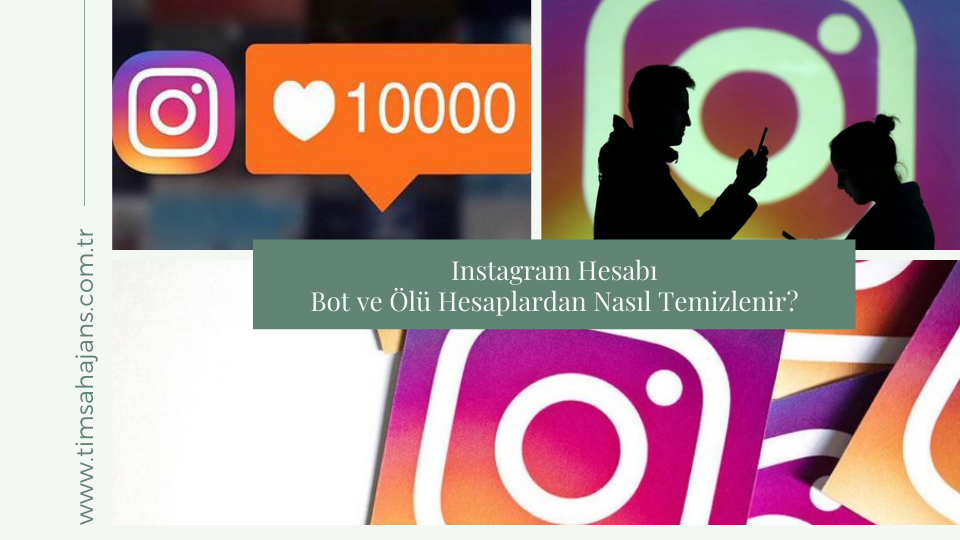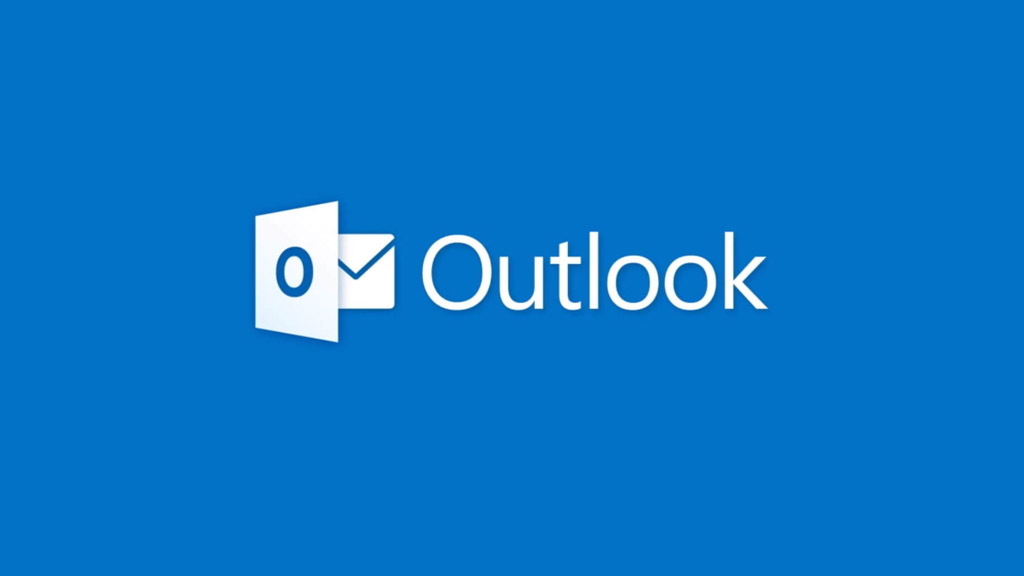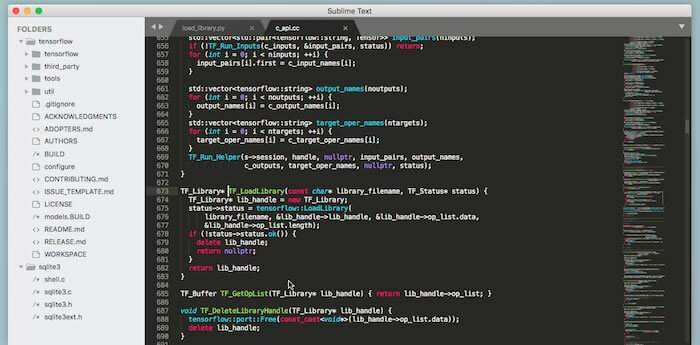Facebook Business Manager Nedir? Nasıl Kullanılır?
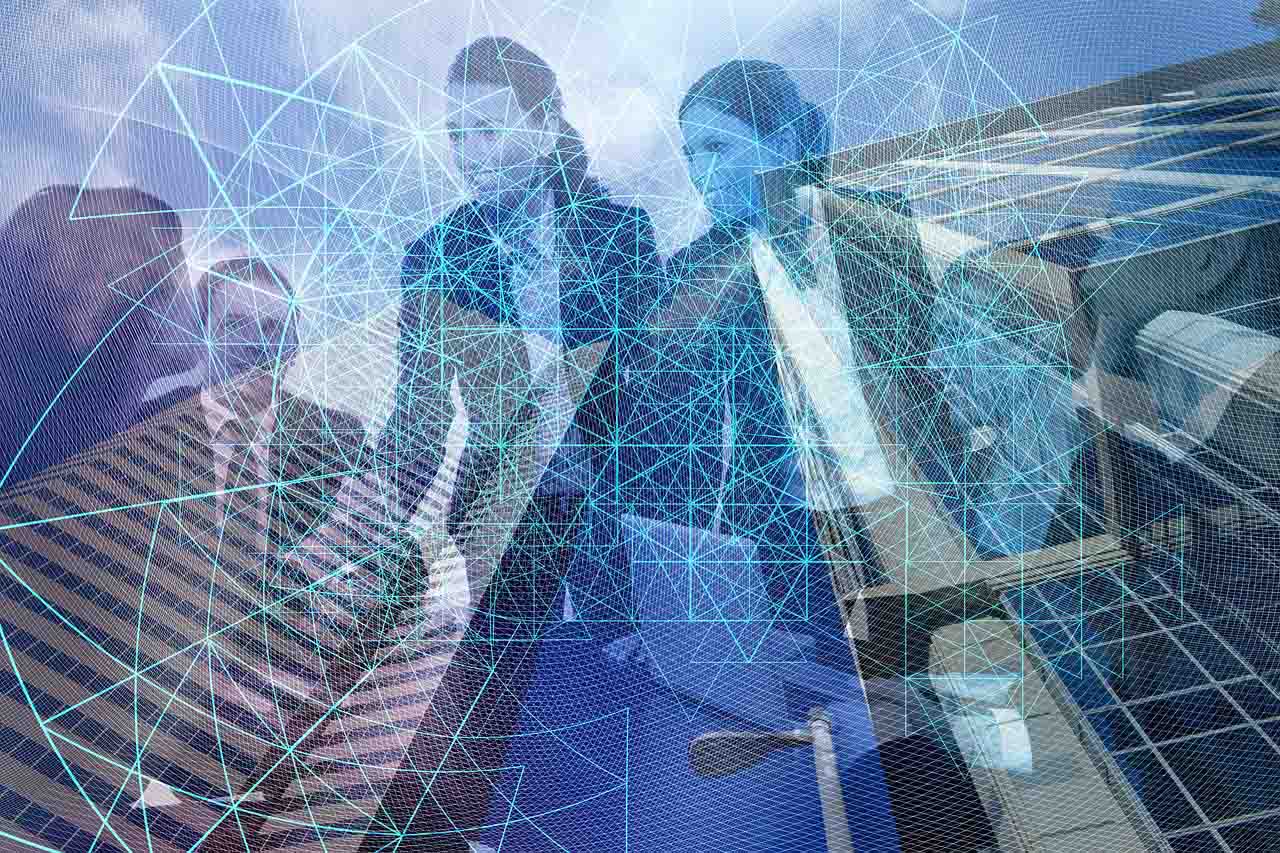
Facebook Business Manager, yeni ismi ile Meta Business Suite,
Facebook üzerinden işletme hesabı açmaya imkân sağlar. Meta İşletme hesabınız
ile Facebook’un size sağladığı tüm pazarlama araçlarını kullanabilmek mümkündür.
Meta Business Suite Facebook, Instagram ve WhatsApp gibi platformların tek bir
yerden yönetilmesini mümkün kılar. Aynı zamanda Instagram reklam yönetimi de bu
alandan yapılabilir.
Mobil ve masaüstü cihazlardan ulaşılabilen Facebook
Business Manager ile işletmeler için dijital ortamda reklam verilebilir.
Burada gönderi, hikâye ve reklamları size sağlanan istatistikleri dikkate
alarak yayınlamak da mümkündür. İstatistikleri dikkate alarak pazarlama
stratejinizi oluşturmanıza imkân veren Facebook
Meta Business ile yakın zamanda oluşan trendler de takip edilebilir.
Facebook Business Manager Nedir?
Facebook
Business Manager, Facebook işletme hesabı açılmasına, yönetilmesine, reklamların yayınlanmasına
ve işletmenin doğrulanmasına imkân veren bir yönetim portalı olarak bilinir.
Business Manager ile Facebook üzerindeki bütün pazarlama araçlarını bir tek yerden
yönetebilme olanağı elde edilebilir.
Facebook Business Manager Ne İşe Yarar?
Platform, aynı reklam hesabının birden çok oturumda çalışabilmesine ve
yönetilmesine imkân verir. Bu sayede, bir reklam hesabına ait panele birden çok
kullanıcı erişim sağlar. Böylece hesapları yönetebilir. Facebook Business
Manager, reklam verenlerin Facebook pazarlama etkinliklerini işletme içerisinde
ve harici ortaklar ile birleştirmelerine yardımcı olur.
Facebook Business Manager Nasıl Kullanılır?
Adım 1: Facebook Business Manager Hesabınızı Oluşturun
Facebook Business Manager açma işleminin
ilk aşaması, hesap oluşturmaktır. Hesap oluşturma aşamasında kimlik doğrulamak için
bireysel hesap kullanılması gerekir. Facebook Business Manager hesap açma için ilk
olarak “business.facebook.com” adresine girilmelidir. Sağ üstteki
“Hesap oluştur” butonuna tıklanır. Karşınıza çıkan ekranda işletme ismi, isim
ve e-posta gibi alanlar doğru bir şekilde doldurulur. Ardından hesabı
özelleştirmek için adres, telefon ve web sitesi adresi gibi bilgilerin
girilmesi gereken sayfaya gelirsiniz. Bu bilgiler de onaylanmalıdır.
Adım
2: Facebook Business Manager İşletme Varlığınızı Seçin
Hesap oluşturduktan sonra platform
üzerinden yönetilecek varlıkların seçilmesi gerekir. Facebook Business
Manager sayfa ekleme kısmına gelmek gerekir. Bunun için “Business
Manager’ınızı Oluşturun” butonunun altında yer alan “Sayfa Ekle” kısmına
tıklanmalıdır. Bu noktada karşınıza üç adet farklı alternatif çıkar.
Bunlar; “Size ait olan bir Sayfayı ekleyin”, “Başka birinin Sayfasını
ekleyin” ve “Yeni bir Sayfa oluşturun” seçenekleri olarak
önünüze düşer. Kişiler bu seçenekler arasından kendine uygun olanı seçer.
Adım
3: Facebook Business Manager Reklam Hesaplarınızı Ekleyin
Üçüncü
adımda, sayfa adımındakine benzeyen
şekilde üç seçenek karşımıza çıkar. Daha önceden alınmış olan reklam
hesabını eklemek için ilk seçeneği tercih etmek gerekir. Ancak bir ajans ve müşteriye
ait hesaba erişim isteniyorsa ikinci seçeneği tercih etmek gerekir. Yeni
oluşturulmuş bir hesabınız yoksa üçüncü seçeceğe tıklamak gerekir. Buradan
Facebook Business Manager reklam hesabı oluşturma adımına geçebilirsiniz.
Bu işlem, karşınıza çıkan yönlendirmeleri takip ederek kısa bir sürede tamamlanır.
Adım
4: Facebook Business Manager İş Varlığınızı Yönetin
Önceki aşamaların tamamlanmasının
ardından Facebook Business Manager hesabınız kullanmaya hazırdır. Uygulamanın
kullanımı oldukça kolaydır. Arayüzün sol kısmında yer alan menülerden
arzu edilen işlemler yapılabilir ve iş varlıkları yönetilebilir.
Adım
5: Facebook Business Manager’a Yardımcı Kişiler Ekleyin
Facebook Business Manager
uygulamasının ana panelinde bulunan “Kişiler” alanından, reklam etkinliklerinde
işletmeye yardımcı olacak yeni kullanıcılar eklenebilir. İşletmelere ve
kişilere, yapacakları işe göre gerekli alanlara giriş izinleri bu kısımdan
verilir. Facebook Business Manager, yönetici atama işlemi buradan
yapılır.
Adım
6: Facebook Piksel ve Dönüşümler API’sini Ayarlayın
Facebook Piksel, kişiler için özel bir
şekilde oluşturulmuş bir koddur. Facebook tarafından tasarlanan bu kodu
internet sitelerine ekleyerek dönüşümler takip edilebilir. Bu sayede reklamlar
daha etkili hâle getirebilir. Aynı zamanda hedef kitlesi de isabetli bir
şekilde belirlenebilir.
“İşletme Ayarları” başlığı altında
bulunan “Veri Kaynakları” menüsünden Piksel ayarlaması yapılabilir. Piksel eklemesi
yapılırken kişilere ilk olarak isim ve internet sitesi adresi sorulur. Bu
bilgiler girildikten sonra devam butonuna tıklanır. Gelen
ekrandaki “Pikseli Şimdi Oluştur” butonu ile kurulum tamamlanabilir.
Daha gelişmiş bir çözüm olan
Dönüşümler API’si ile siteden alınan aksiyonları ve reklam performanslarını ölçümlemek
mümkündür.
Adım
7: Facebook Business Manager ile İlk Projenizi Oluşturun
Facebook Business Manager üzerinden
kişilerin veya işletmelerin sahip olduğu varlıklar bir araya getirilebilir. Bu
sayede daha bütünlüklü ve çok yönlü kampanyalar oluşturmak mümkündür. Bu
nedenle “İşletme Ayarları”ndan “Hesaplar”a tıklayarak “İşletme Varlığı
Grupları” seçilir. Ekrana gelen “Ekle” butonu ile grup oluşturulabilir. Bu
projeler ile Facebook sayfaları, Instagram hesapları, kataloglar gibi varlıklar
birlikte kullanım için hazırdır.
Adım
8: Reklam Kampanyaları Oluşturun
Sekizinci adımda ilk reklam
oluşturmaya başlanır. Bu işlem için, “İşletme Yöneticisi”ne tıklanarak orada
bulunan “Reklam” sekmesine geçilir. Daha sonra yeşil
renkteki “Oluştur” butonuna tıklanır. Bu kısımdan kampanya hedefleri,
hedef kitlesi, bütçe, takvim ve reklam tipi seçilerek ilk reklam verilebilir.
Adım
9: Facebook Business Manager Ödeme Yönteminizi Oluşturun
Facebook Business Manager sayesinde yürütülen
işlemlerin bütçesini karşılamak için bir ödeme yöntemi oluşturmak gerekir.
“İşletme Ayarları” altındaki “Ödemeler” bölümünden kullanılan kredi
kartının bilgileri girilip istenilen bilgileri ekleyip bu son adım tamamlanabilir.